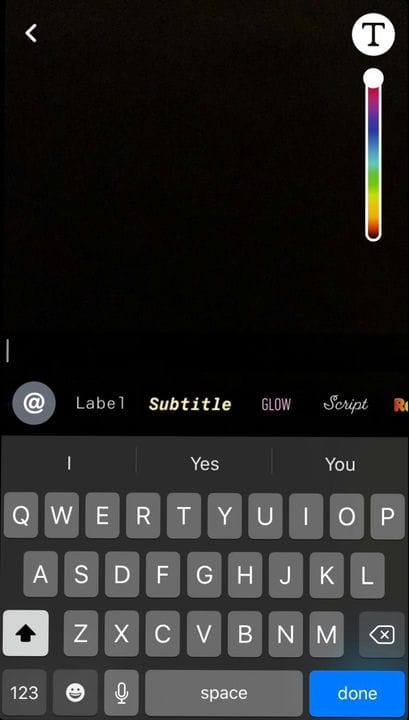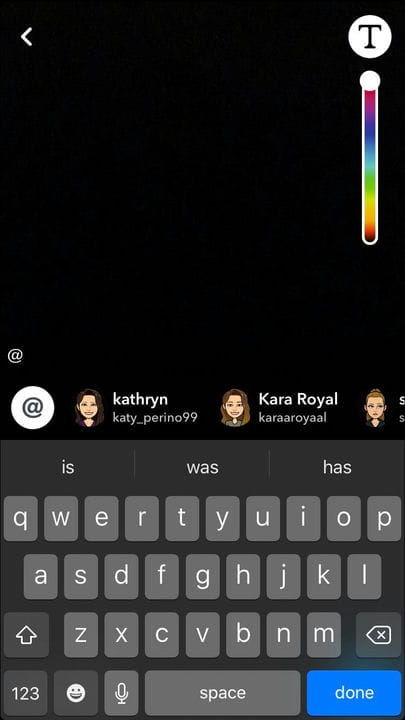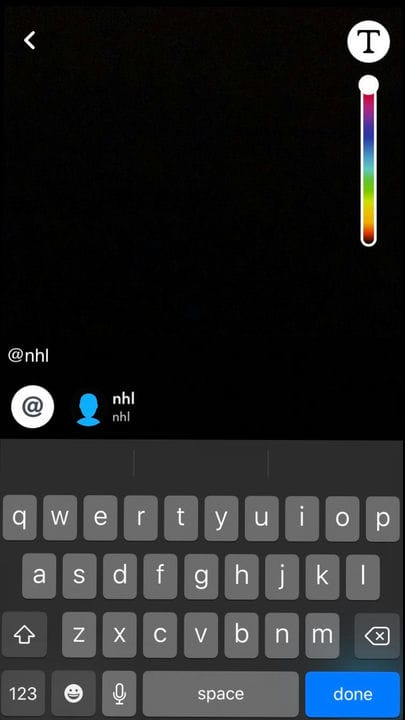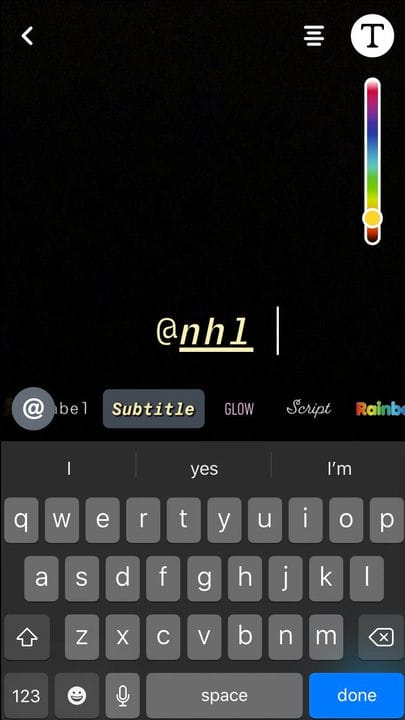Comment marquer quelqu’un dans votre histoire Snapchat à l’aide du menu texte
- Vous pouvez taguer quelqu'un sur Snapchat grâce à la fonction @mention de la plateforme.
- Pour marquer quelqu'un dans votre histoire Snapchat, vous devez d'abord créer votre Snap, puis sélectionner le menu Texte pour accéder à l'option de marquage.
- Vous pouvez entrer manuellement un nom d'utilisateur Snapchat pour marquer quelqu'un, ou faire défiler et sélectionner un ami dans une liste de contacts Snap récents.
- Lorsque vous marquez quelqu'un sur Snapchat, vous pouvez le personnaliser comme vous le feriez avec du texte standard, mais il apparaîtra souligné pour indiquer en quoi il est différent.
Lorsque vous publiez une photo ou une vidéo sur votre histoire Snapchat, le marquage de vos amis ou de vos comptes suivis est un excellent moyen de connecter des histoires, de partager des souvenirs, de mettre en lumière des intérêts ou des marques, et même de susciter une conversation entre plusieurs utilisateurs.
Si vous souhaitez taguer quelqu'un dans votre story Snapchat, vous devrez utiliser la fonction @mention de la plateforme sociale. Comme la fonction de marquage Instagram Story, Snapchat vous permet d'ajouter manuellement ou automatiquement le nom d'un utilisateur à partir d'une liste générée après avoir commencé à taper.
Une fois que vous avez tagué quelqu'un, cet utilisateur sera averti que vous l'avez mentionné dans votre histoire instantanée. Si vous n'êtes pas déjà amis, ils auront également la possibilité de glisser vers le haut et de vous ajouter ou de voir les histoires publiques que vous avez publiées.
Voici comment taguer quelqu'un sur Snapchat.
Découvrez les produits mentionnés dans cet article :
Comment taguer quelqu'un sur Snapchat en utilisant le bouton "@"
1. Ouvrez l'application Snapchat.
2. Prenez ou enregistrez votre Snap.
3. Dans le menu vertical qui apparaît en haut à droite de l'écran, sélectionnez le symbole «T ».
4. Juste au-dessus de votre clavier à l'extrême gauche, vous verrez un symbole "@". Appuyez dessus.
Lorsqu'elle est sélectionnée, l'arrière-plan de l'icône devient blanc. Lorsqu'il est désélectionné, il sera gris.
5. À côté du symbole @, balayez vers la gauche pour faire défiler la liste des contacts générée automatiquement.
Cette liste de contacts apparaîtra dans l'ordre des amis Snapchat auxquels vous avez envoyé le plus récemment des messages.
6. Tapez sur n'importe quel nom que vous souhaitez ajouter.
Vous pouvez entrer manuellement le nom d'un ami ou d'un compte que vous suivez et que vous avez en tête.
7. Personnalisez l'étiquette comme bon vous semble. Vous pouvez modifier la police, la taille ou la couleur avant de la positionner sur votre écran Snap.
8. Appuyez sur Terminé lorsque vous avez terminé et que vous êtes prêt à publier ou envoyer votre Snap.
Les balises seront toujours soulignées pour les différencier du texte standard.